Wiederherstellen von Daten aus Google Drive WhatsApp-Backup
Im digitalen Zeitalter ist es entscheidend, Ihre Unterhaltungen auf WhatsApp zu schützen. Wenn aus irgendeinem Grund Ihre WhatsApp Daten gelöscht wird oder Sie zu einem neuen Gerät wechseln, besteht die Notwendigkeit, das WhatsApp-Backup wiederherstellen, um Ihre alten Nachrichten wiederherzustellen. In diesem Artikel werden wir über WhatsApp Backup Google Drive diskutieren und erklären, wie Sie WhatsApp Daten aus Google Drive Backup wiederherstellen können.

Was ist WhatsApp Backup?
WhatsApp Backup bezieht sich auf die Funktion innerhalb der WhatsApp-Nachrichtenanwendung, die es Benutzern ermöglicht, ihren Chatverlauf, Medien und Einstellungen auf einen Cloud-Speicherdienst oder auf den lokalen Speicher ihres Geräts zu sichern. Diese Funktion stellt sicher, dass Benutzer ihre Chats und Medien wiederherstellen können, falls sie zu einem neuen Handy wechseln, die App neu installieren oder sie versehentlich löschen.
Dabei gibt es zwei WhatsApp-Backupstypen:
Google Drive (Android) oder iCloud (iOS) Backup: Benutzer können wählen, ihre WhatsApp-Daten auf Google Drive auf Android-Geräten oder iCloud auf iOS-Geräten zu sichern. Dies ermöglicht eine einfache Wiederherstellung der Daten beim Wechsel zwischen Geräten oder der Neuinstallation von WhatsApp. Benutzer können automatische Backups einrichten, die täglich, wöchentlich oder monatlich erfolgen, je nach ihren Vorlieben.
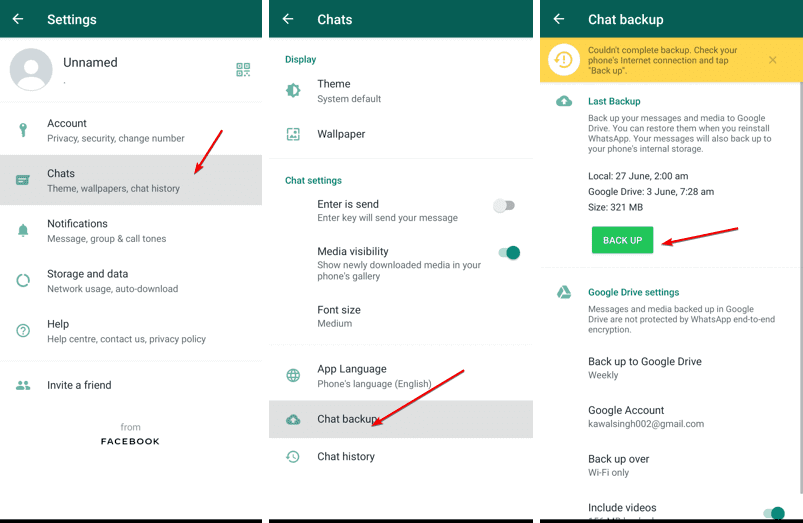
Lokales Backup: WhatsApp ermöglicht es Benutzern auch, eine Sicherung ihres Chatverlaufs lokal auf dem Speicher ihres Geräts zu erstellen. Diese Backups werden im internen Speicher oder auf einer externen SD-Karte (bei Android-Geräten) in einem Ordner namens "WhatsApp/Databases" gespeichert. Benutzer können diese Backup-Dateien manuell auf ein anderes Gerät übertragen, wenn nötig.
Google Drive Whatsapp Backup finden
Um das WhatsApp-Backup auf Google Drive zu finden, müssen Sie sich in Ihrem Google-Drive-Konto anmelden. Anschließend folgen Sie diesen Schritten:
Gehe zu Google Drive: Öffne deinen Webbrowser und gehe zu drive.google.com.
Anmelden: Melde dich mit denselben Anmeldeinformationen an, die du für dein Google-Konto verwendest, das du für das WhatsApp-Backup benutzt hast.
Geben Sie das Google-Konto an:Auf dem die Backup-Dateien gespeichert werden sollen. Standardmäßig ist das primäre Konto Ihres Android-Geräts ausgewählt.
Suche nach dem WhatsApp-Backup: In Google Drive befindet sich das WhatsApp-Backup normalerweise im "Backups"-Ordner. Dieser befindet sich im Hauptverzeichnis von Google Drive. Wenn du viele Dateien hast, kannst du auch die Suchfunktion verwenden und nach "WhatsApp" oder "Backups" suchen, um das Backup zu finden.
Überprüfe das Datum: WhatsApp-Backups werden normalerweise mit dem Datum und der Uhrzeit des Backups im Dateinamen versehen. Überprüfe das Datum, um sicherzustellen, dass du das richtige Backup gefunden hast.
Daten aus WhatsApp Backup Google Drive wiederherstellen mit AnyRecover
Das Wiederherstellen von Daten aus WhatsApp-Backups Google Drive muss nicht mit dem Aufwand der Deinstallation der Anwendung von Ihrem Gerät verbunden sein. Anyrecover kann Ihnen dabei helfen, Nachrichten und Mediendateien aus Ihrem WhatsApp Backup auf einfache Weise wiederherzustellen. Im Vergleich zu anderen WhatsApp-Wiederherstellungsprogrammen ist AnyRecover ein umfassendes Datenwiederherstellungstool, das verlorene Dateien von Windows/Mac-Computern, iPhone/Android-Telefonen, SD-Karten, USB-Laufwerken und mehr wiederherstellen kann.
- Im Gegensatz zur gängigen Methode, alle Nachrichten wiederherzustellen, ermöglicht es AnyRecover Ihnen, selektiv gelöschte WhatsApp-Nachrichten aus Google Drive wiederherzustellen, die Sie benötigen. Außerdem unterstützt AnyRecover auch die Wiederherstellung von WhatsApp-Daten direkt von Ihren Android- oder iPhone-Geräten, wenn Sie kein Backup haben.
AnyRecover Hauptfunktionen:
Schritt-für-Schritt-Anleitung, wie man ein WhatsApp-Backup von Google Drive auf iPhone/Android wiederherstellt:
Schritt 1: Starten Sie die AnyRecover-Wiederherstellungssoftware auf Ihrem Computer. Wählen Sie auf der Benutzeroberfläche WhatsApp aus und wählen Sie dann Datenwiederherstellung von Google Drive, um zu beginnen.
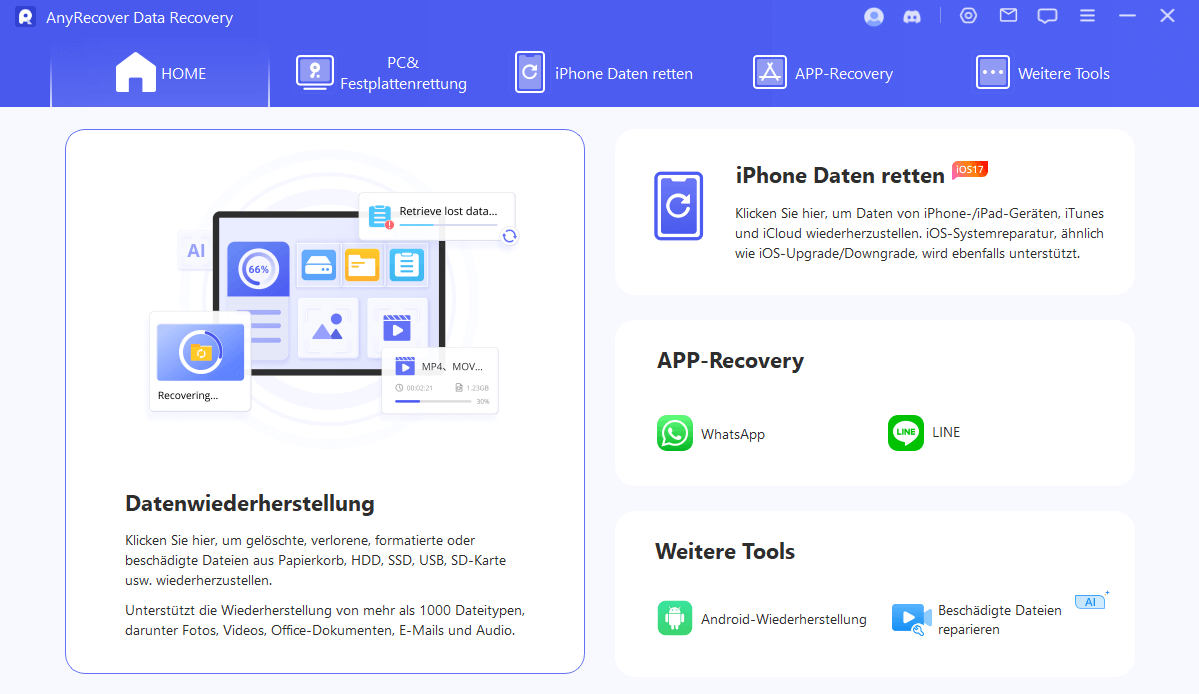
Schritt 2: Melden Sie sich nun bei Ihrem Google-Konto an und klicken Sie auf Anmelden. Das Konto sollte dasjenige sein, das mit Ihrem WhatsApp auf Ihrem Gerät verknüpft ist.
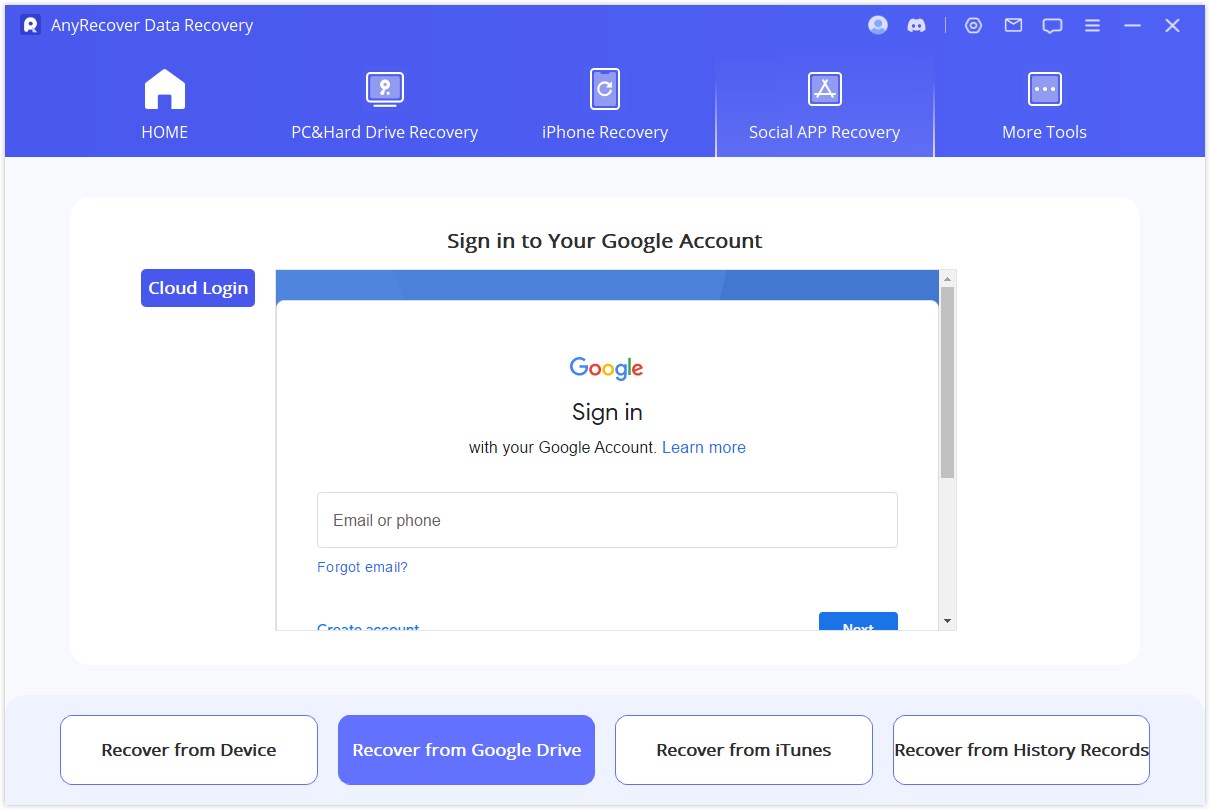
Schritt 3: Klicken Sie auf die Daten, die Sie wiederherstellen möchten, in diesem Fall sind es Chats. Halten Sie Ihr Gerät angeschlossen, während die Software nach Backup-Informationen sucht. Nach Abschluss des Scans können Sie nun die Daten auswählen, die Sie aus WhatsApp wiederherstellen möchten und auf Auf Gerät/PC wiederherstellen klicken.
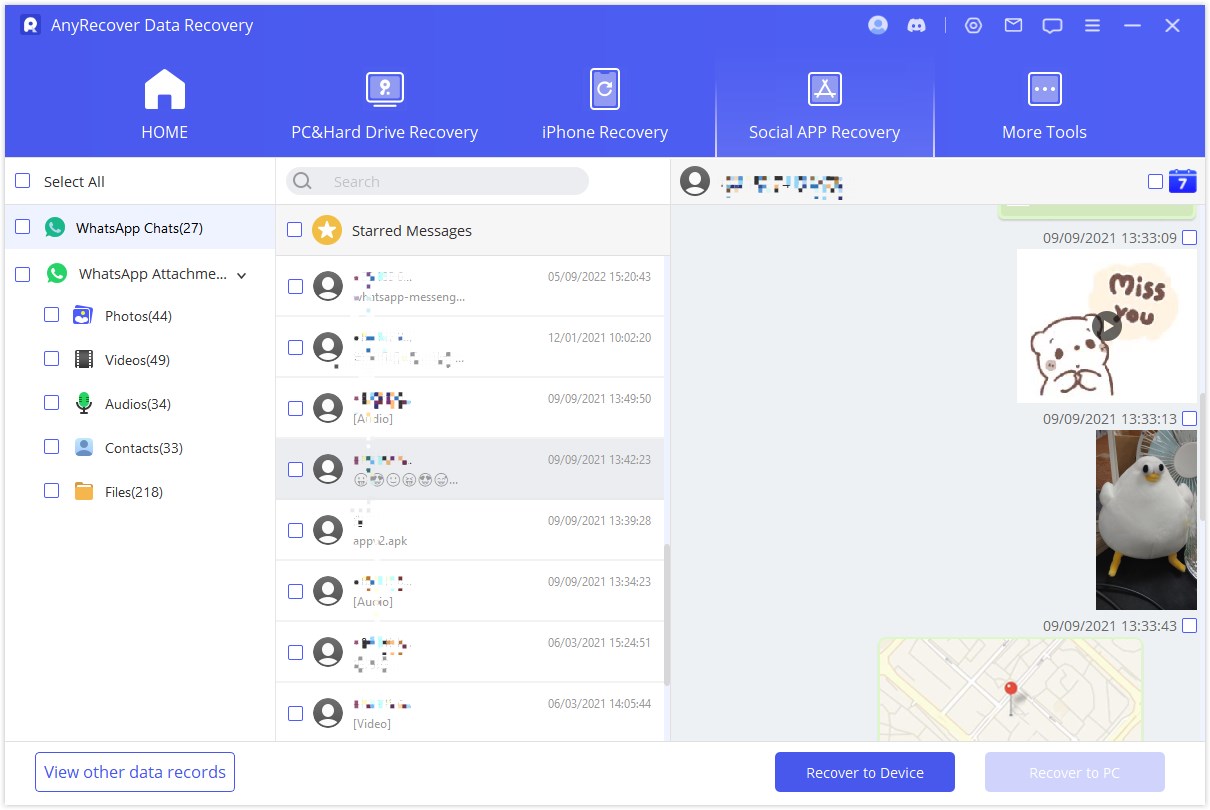
Weitere Videos zur Wiederherstellung von WhatsApp
Bonus. WhatsApp-Backup auf Google Drive sichern
Um Ihren WhatsApp-Chatverlauf und Mediendateien zu sichern und zu verhindern, dass sie verloren gehen, wenn Sie ein neues Telefon erhalten oder Geräte wechseln, können Sie sich entscheiden, ein Backup über Google Drive durchzuführen oder ein lokales Backup durchzuführen. Ein Backup auf Google Drive ist sicherer, da der Cloud-Speicher das Risiko des Datenverlusts verringert.
Um WhatsApp-Daten in den WhatsApp-Einstellungen zu sichern
Klicken Sie auf die drei Punkte oben rechts in Ihrer Anwendungsschnittstelle. Wählen Sie Einstellungen > Chats > Chat-Backup.
Wählen Sie Backup zu Google Drive.
Sie können auch automatisch Sicherungen basierend auf Ihrer bevorzugten Zeitdauer planen.
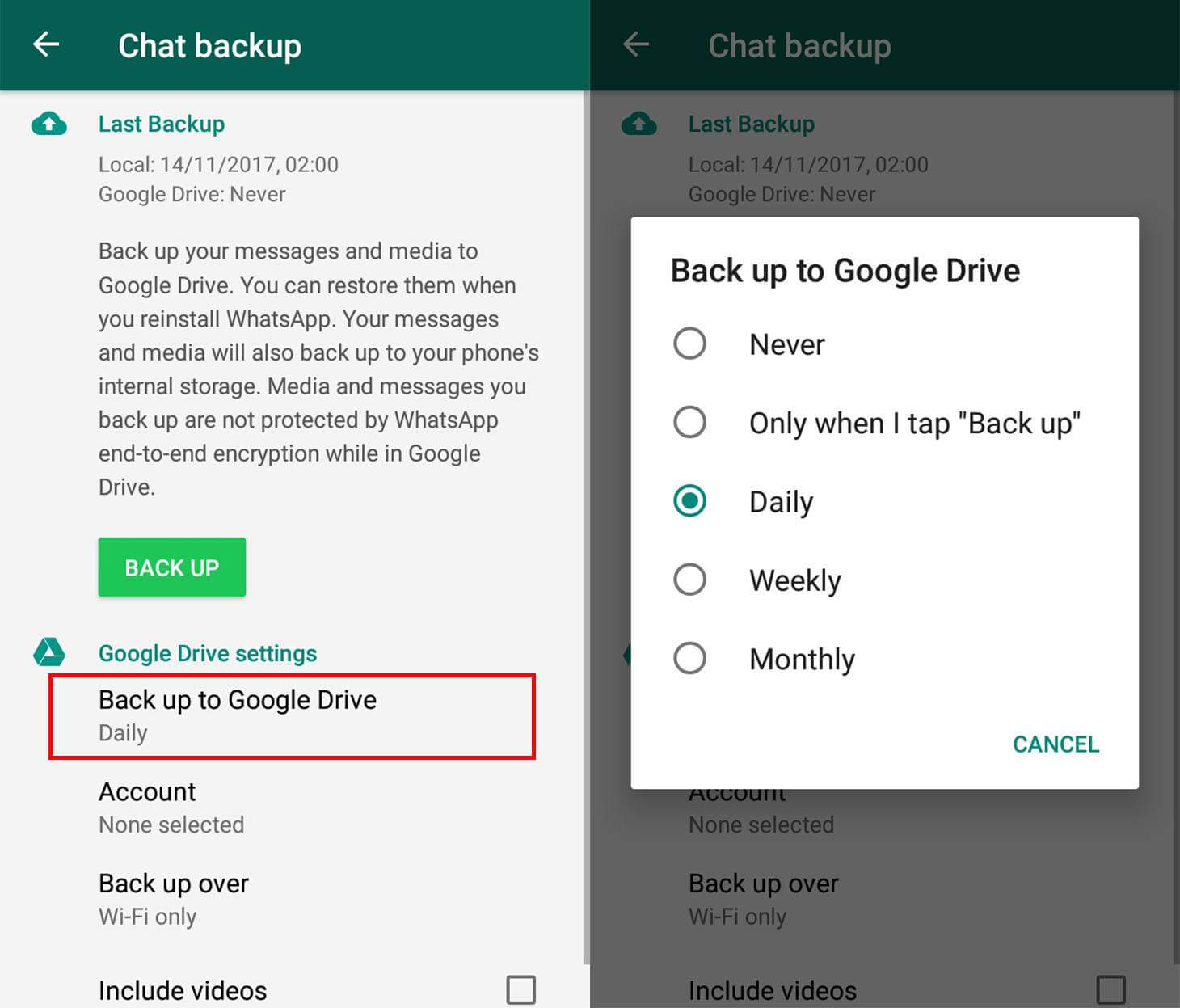
Fazit
Die Wiederherstellung eines Backups in WhatsApp ist für Personen mit Dateien und Chat-Verläufen wichtig, die nicht verloren gehen sollten. Die Wiederherstellung eines Backups durch Deinstallieren der WhatsApp-Anwendung kann für viele Gerätenutzer abschreckend wirken. Um ein Daten aus WhatsApp-Backup Google Drive wiederherzustellen, können die oben aufgeführten Methoden sehr nützlich sein, aber die bequemste und bevorzugte Methode zur Wiederherstellung des WhatsApp-Backups, die keine Deinstallation der Anwendung erfordert, erfolgt durch die Verwendung der Software AnyRecover. Besuchen Sie die offizielle Website, um die Software herunterzuladen und Zugriff auf eine kostenlose Testversion zu erhalten.
FAQs zur WhatsApp-Backup auf Google Drive
Wie groß kann mein WhatsApp-Backup auf Google Drive sein?
WhatsApp-Backups auf Google Drive zählen nicht gegen Ihr Speicherkontingent, solange sie innerhalb Ihres Google Drive-Kontos gespeichert sind. Die Größe des Backups hängt von der Anzahl Ihrer Chats, der enthaltenen Mediendateien und anderen Daten ab.
Wie lange bleiben meine WhatsApp-Backups auf Google Drive gespeichert?
Ihre WhatsApp-Backups bleiben so lange auf Google Drive gespeichert, bis Sie sie manuell löschen oder bis zu 1 Jahr inaktiv sind. Wenn Sie Ihr Google Drive-Konto löschen oder den Backup-Dienst deaktivieren, können Ihre WhatsApp-Backups ebenfalls gelöscht werden.
Können WhatsApp-Backups auf Google Drive mit einem iPhone erstellt werden?
Obwohl iPhone-Benutzer auf Google Drive zugreifen können, werden WhatsApp-Backups auf iOS-Geräten in iCloud gespeichert. Ein Wechsel von Android zu iOS oder umgekehrt kann Herausforderungen bei der nahtlosen Beibehaltung von WhatsApp-Backups darstellen.
Wie stellt man WhatsApp aus einem Google Drive-Backup wieder her?
Um WhatsApp aus einem Backup wiederherzustellen, deinstallieren Sie WhatsApp von Ihrem Gerät und installieren Sie es erneut. Nach Überprüfung Ihrer Telefonnummer fordert WhatsApp Sie auf, aus Google Drive wiederherzustellen. Befolgen Sie die Anweisungen auf dem Bildschirm, um den Wiederherstellungsprozess abzuschließen.









